Загрузка конвертов
![]()
|
![]()
Перед тем как печатать на конвертах, обязательно опустите рычажки, которые находятся внутри принтера под задней крышкой, чтобы конверты во время печати не сминались. После завершения печати верните рычажки в первоначальное положение. Если не поднять рычажки, то качество печати при использовании других носителей может ухудшиться.
Не используйте самоклеящиеся конверты. Это может привести к сбоям в работе принтера.
Перед загрузкой конвертов убедитесь, что в них нет воздуха.
Можно печатать на конвертах как с открытыми, так и с закрытыми клапанами. При печати на конвертах с закрытыми клапанами убедитесь, что клапаны правильно закрыты.
Не загружайте одновременно конверты разных размеров и типов.
Перед загрузкой конвертов разгладьте их передние края (края, направленные к принтеру) с помощью карандаша или линейки.
При использовании конвертов некоторых типов возникают сбои подачи, сминание конвертов и снижается качество печати.
Качество печати на конвертах может быть неравномерным, если отдельные их участки имеют разную толщину. Для проверки качества печати распечатайте один-два конверта.
В жарких и влажных помещениях конверты могут выходить смятыми или с недостаточным качеством печати.
![]() Откройте обходной лоток.
Откройте обходной лоток.
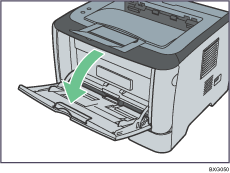
![]() Раздвиньте боковые направляющие, загрузите конверты стороной для печати вверх, а затем прижмите их, чтобы они вошли в принтер до упора.
Раздвиньте боковые направляющие, загрузите конверты стороной для печати вверх, а затем прижмите их, чтобы они вошли в принтер до упора.
Можно печатать на конвертах как с открытыми, так и с закрытыми клапанами. При печати на конвертах с закрытыми клапанами убедитесь, что клапаны правильно закрыты и конверты не вздуты.
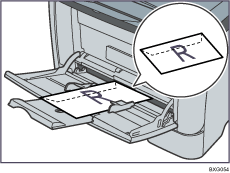
![]() Установите направляющие по ширине конверта.
Установите направляющие по ширине конверта.
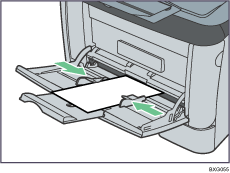
![]() Откройте заднюю крышку.
Откройте заднюю крышку.
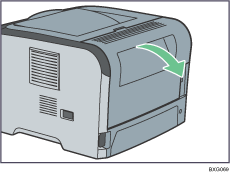
![]() Опустите зеленые рычажки с обеих сторон.
Опустите зеленые рычажки с обеих сторон.
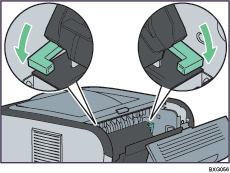
После завершения печати обязательно верните рычажки в первоначальное положение.
![]() Закройте заднюю крышку.
Закройте заднюю крышку.
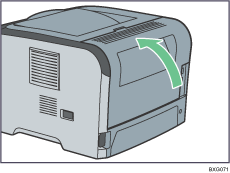
![]()
После загрузки конвертов в лоток, задайте тип и размер бумаги, используя Smart Organizing Monitor или драйвера принтера.
Укладывать конверты следует клапаном влево. В противном случае конверты будут сминаться.
Если отпечатанные конверты выходят сильно смятыми, загрузите их в обратном направлении, затем перед началом выполнения задания разверните в драйвере объект печати на 180 градусов. Более подробные сведения приведены в справке по драйверу принтера.
![]()
Подробные сведения о поддерживаемых типах бумаги см. Поддерживаемый тип бумаги для каждого лотка
 .
.Чтобы получить подробные сведения о задании типа и размера бумаги, см. Руководство по программному обеспечению.